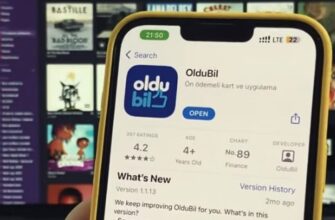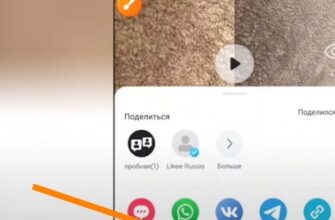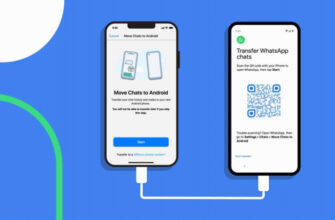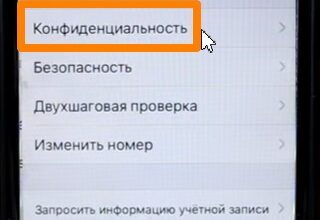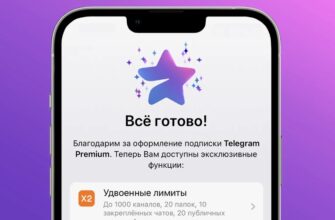О сервисе SberPay
Давайте сначала поговорим о том, что такое SberPay. Это платежный сервис, интегрированный в мобильное приложение Сбербанк Онлайн. Скачав приложение, вы получаете продукт 2 в 1: это удобный мобильный банкинг и сервис для совершения покупок, что очень удобно.
Требования к смартфону
- Android-смартфон с технологией бесконтактных платежей NFC;
- Операционная система не ниже версии 7.0.
Обратите внимание, что в настоящее время сервис недоступен на смартфонах Apple.
Как установить SberPay на свой телефон
На официальном сайте банка сказано, что не все смартфоны подходят для использования сервиса бесконтактных платежей Сбербанка. Если вы покупатель из России, то вам необходимо Android-устройство с технологией NFC и операционной системой версии 7.0 или выше. Если вы из Беларуси, достаточно иметь устройство с версией 5.0 или выше.
Существуют также различия в картах, которые принимаются. В России на данный момент можно подключить только карты Visa, в Беларуси — только MasterCard. Ожидается постепенное добавление к сервису карточных продуктов других платежных систем.
Инструкции по подключению:
- Скачайте или обновите до последней версии мобильное приложение Сбербанк Онлайн»,
- Получить разрешение,
- Выберите карту, которой хотите бесконтактно оплачивать покупки,
- Далее нажмите «Подключить SberPay»,
- Следуйте подсказкам системы.
После подключения услуги вы сможете расплачиваться смартфоном в розничных магазинах, а также совершать платежи на онлайн-площадках.
Активация на телефоне
Активировать SberPay достаточно просто, но для начала необходимо скачать и установить на смартфон приложение СберБанка. Ссылка на официальную страницу в Google Play указана выше. Затем нужно войти в скачанную программу и пройти авторизацию и при необходимости зарегистрироваться (если вы еще этого не сделали).
Как только пользователь попадает на главный экран, ему необходимо следовать пошаговым инструкциям:
- На главном экране коснитесь карты, которую планируете использовать для бесконтактных платежей.
- В появившемся окне нажмите кнопку «Настройки» и дождитесь загрузки, выберите раздел «Оплата телефоном SberPay».
- Затем нажмите «Подключиться».
- Система начнет проверку карты, этот процесс может занять от нескольких секунд до пары минут, так что придется подождать.




По завершению система предложит совершить бесконтактную оплату этой картой по умолчанию. То есть, даже если у вас активирован Google Pay или Apple Pay, при обращении к терминалу телефон будет платить через SberPay. Если вы нажмете «Отмена», вам нужно будет каждый раз вручную включать бесконтактную оплату таким образом.
Для дополнительного удобства вы можете создать ярлык на рабочем столе, если используете разные системы бесконтактных платежей.
Как платить SberPay
SberPay не менее безопасен, чем Google Pay
С этого момента SberPay станет вашим основным платежным сервисом, и вы сможете начать оплачивать свои покупки бесконтактно. На самом деле ничего сложного, но небольшие отличия между СберПей и Гугл Пэй все же есть. Например, чтобы активировать SberPay, нужно запустить приложение Сбербанк Онлайн или просто поднести его к терминалу, тогда как в Google Pay просто нет ручного режима активации. Но это не столь существенно.
После распознавания модуля NFC смартфон предложит выбрать карту, если их несколько, а затем подтвердить оплату отпечатком пальца или вводом кода доступа. Это очень удобно и безопасно, в отличие от Google Pay, который позволяет совершить три покупки до 1000 рублей без подтверждения, что способствует разгулу мошенничества. Также, если у вас отключена биометрия или код доступа, вы не сможете пользоваться SberPay.
Как добавить карту в Сбер Пей
Прежде чем привязать карту Сбер Пей, убедитесь, что на вашем телефоне доступна программа Сбербанк Онлайн. Обратите внимание, что услуга бесконтактных платежей доступна только для Android-смартфонов, поэтому для загрузки приложения необходимо использовать Play Market. Программа должна быть установлена и настроена, а сам пользователь должен зарегистрироваться и добавить платежные инструменты.

Выполнив действия, описанные выше, вы сможете узнать, как добавить карту в Сбер Пей. Общий алгоритм действий следующий:
- Войдите в мобильную программу Сбербанк Онлайн на Android-смартфоне.
- Выберите из списка тот «пластик», который вы планируете добавить в Sberbank Pay.

- Войдите в настройки платежного инструмента и нажмите кнопку «Подключить SberPay».

Банку требуется некоторое время для проверки и подтверждения. Если все хорошо, в будущем вы сможете расплачиваться новым платежным инструментом. Не забываем о необходимости добавить Sber Pay в качестве программы по умолчанию и включить NFC. Эта работа производится в настройках смартфона, а принцип работы зависит от операционной системы.
Далее рассмотрим общий подход, как добавить сервис Сбербанк Pay в категорию по умолчанию для Android 10:
- Перейти к настройкам».
- Нажмите на «Другие подключения».

- Введите элемент NFC.

- Переведите тумблер вправо.
- Нажмите «Приложение по умолчанию».

- Выберите Оплата через Сбербанк.

После того, как вы успешно добавили карту в Sber Pay и включили опцию NFC, вы можете использовать функции приложения для оплаты товаров/услуг в офлайн-режиме.
Общий алгоритм оплаты стандартный. Поднесите телефон к терминалу для запуска Сбербанк Pay, прикоснитесь пальцем к сканеру или введите код, после чего посмотрите транзакцию и проверьте баланс. Если все в порядке, переместите свой смартфон еще раз, чтобы оплатить и подтвердить платеж.
Как сделать оплату через SberPay по умолчанию
Если вы все-таки нажали «Отмена» в окне с предложением совершить платеж по умолчанию через SberPay, а потом передумали, вы можете реализовать свой план через настройки своего смартфона Xiaomi, Redmi или ROSO. Стоит отметить, что в разных версиях телефона, даже от одного бренда, названия кнопок могут отличаться. Но обычно это не имеет значения. Поэтому немного внимательности и у вас все получится.
Для совершения платежа через SberPay по умолчанию необходимо:
- Зайдите в «Настройки» вашего смартфона и нажмите «Подключение и обмен».
- Нажмите «Бесконтактная оплата» (кстати, именно здесь можно активировать NFC).
- Нажмите «Оплатить по умолчанию» и выберите SberPay.
- При необходимости подтвердите свои действия (на некоторых моделях смартфонов).




После этого SberPay будет установлен как программа бесконтактных платежей по умолчанию. То есть при сближении смартфона и терминала списание будет производиться именно с карты Сбербанка. Если вам нужно оплатить бесконтактно другой картой или через другую систему, вам нужно будет вручную включить оплату. Для этого в соответствующем приложении нажмите на нужную карту, а затем на бесконтактный перевод товара.
Где найти виртуальный номер SberPay
- В некоторых случаях при оплате товаров и услуг через SberPay продавец может попросить вас указать четыре цифры виртуального номера.
- Чтобы это узнать, запустите свой Сбербанк Онлайн, авторизуйтесь на карте, подключенной к SberPay, и в открывшемся окне выберите «Настройки».
- Затем выберите «СберПей». Отобразится информация о виртуальном номере и его последних четырех цифрах.
- Рекомендуем запомнить или записать их, это и будут 4 необходимые цифры виртуального номера, которые понадобятся для оплаты.

Не работает SberPay на смартфонах Xiaomi, Redmi и РОСО — причины и способы решения
При подключении SberPay могут возникать самые разные ошибки, которые будут препятствовать использованию технологии бесконтактных платежей. Наиболее распространенные проблемы, с которыми сталкиваются пользователи:
| Модифицированное устройство | Владелец установил на свой смартфон root-права, поэтому SberPay работать не будет. |
| «Ошибка подключения SberPay» | При появлении такой надписи нужно просто подождать сутки, а затем повторить попытку. |
| Ожидания не помогли | В этом случае нужно действовать более радикально – удалить СберБанк, перезагрузить смартфон и снова установить приложение. |
| Версия не обновлена | SberPay будет работать только на последней версии приложения СберБанка, поэтому лучше скачивать ее с официального источника — Google Play. |
Если официальное приложение пишет, что SberPay правильно подключен и работает, но оплатить на кассе все равно не получается, значит, нужно разобраться с модулем NFC. Возможно, он пришел в негодность. Это происходит даже после «удачного» слабого прикосновения телефона к твердой поверхности. В этом случае рекомендуется отнести смартфон в сервис, где его проверят.
Что делать, если не работает Сбербанк Пэй
Теперь давайте посмотрим, что делать, если у вас не получается произвести оплату и вы не оплачивали товар/услугу с помощью бесконтактной оплаты. Выделим основные шаги для самостоятельного решения проблемы.
Проверьте сервер
Бывают ситуации, когда сервис Сбер Пей временно недоступен и транзакции невозможны по тем или иным причинам. Выполните следующие действия:
- Перейдите на сайт downdetector.ru/ne-rabotaet/sberbank.
- Посмотрите, не было ли проблем с сервисом.
- Если обнаружены неисправности, подождите, пока проблема не будет устранена.
Ситуации, когда Sber Pay не открывается, носят временный характер. Для уточнения причин наберите бесплатный номер 900 с мобильных устройств или +7-495-500-55-50 из других стран мира. Возможно, проблема связана с настройкой сервера или устранением временных ошибок администрацией.

Если платежный сервис Сбербанка временно недоступен, попробуйте использовать банковскую карту или другое приложение для бесконтактных платежей (если оно установлено).
Нет доступных карт
Самая распространенная проблема в том, что у вас нет карт, которые можно привязать к сервису. Еще раз напомним, что для России доступны только карты Visa, для жителей Беларуси – MasterCard.
Если у вас нет таких карточных продуктов, вы можете зарегистрировать виртуальную карту. Для этого сначала зайдите в приложение в раздел «Карты», нажмите на кнопку с плюсом, выберите — оформить дебетовую карту, а затем из предоставленного списка выберите «Цифровые».
Эта карта бесплатная, у нее нет физической подложки (пластиковой), но есть все необходимые платежные реквизиты. Вы можете привязать его к сервису и потом просто переводить на него нужные суммы со своего активного счета.
Проверьте правильность использования
Одной из причин, почему не работает Sber Pay на Huawei P40, является некорректное использование платежного сервиса. Убедитесь, что вы все делаете правильно. Чтобы произвести оплату, выполните следующие действия:
- Поднесите смартфон к терминалу, чтобы запустить Sber Pay.
- Подтвердите транзакцию отпечатком пальца или кодом разблокировки.
- Просмотр баланса карты и сведений о транзакции.
- Снова откройте телефон, чтобы совершить платеж.
Если не получилось произвести оплату таким способом, и вариант не работает, попробуйте другой вариант. Запустите приложение вручную следующим образом:
- Нажмите и удерживайте Сбербанк Онлайн, пока не появится кнопка SberPay.
- Нажмите на нее и переместите на главный экран для быстрого старта.
- Подтвердите транзакцию кодом или отпечатком пальца.
- Используйте свой смартфон для оплаты.

Неправильная версия
Еще раз уточним, что для корректной работы приложения необходимо, чтобы на вашем устройстве была установлена программа Сбербанк Онлайн последней версии — 11.0.0. Проблема часто появляется у пользователей Huawei и Honor.
Загрузить обновленную программу они могут только через фирменный магазин, например, Huawei App Gallery. А на сторонних ресурсах продолжает распространяться только устаревшая версия клиента.
Вам также могут быть интересны эти статьи:
- Как пользоваться СберПей
- Что делать, если не приходят СМС-сообщения от Сбербанка
- Что делать, если деньги не приходят на карту Сбербанка?
- Что делать, если карту засосал банкомат?
Поэтому просто посмотрите в настройках: какой софт установлен на вашем смартфоне, требуется ли обновление, чтобы появились все необходимые опции.
Как видите, ограничения в работе платежного сервиса Сбербанка есть, и о них нужно знать. Если вы столкнулись с проблемой, когда не работает SberPay, или ваш смартфон выдает ошибку о том, что система не подключена, попробуйте найти причину в описании выше, а если это не поможет, то вам следует обратиться к сотрудникам банка в отделении ближайший к вам за помощью или позвоните на горячую линию 900.
Одно без другого не работает! Зачем нужен СберПэй, если есть Сбербанк Онлайн?
SberPay привязан к Сбербанк Онлайн и вам не нужно скачивать отдельное приложение. Если вы хотите начать пользоваться SberPay, просто подключите Сбербанк Онлайн.
Скачиваем банковское приложение, входим по номеру любой из ваших карт Сбера (если нет, то придется запустить).
На главном экране видим раздел «Кошелек», где находятся все ваши карты.

Выбираем тот, которым будем платить за SberPay. В нашем примере пусть это будет зарплатная карта. Заходим в «Настройки».

Нажмите кнопку «Подключить SberPay»:

А теперь кнопка «Подключить»:

Если у вас не установлена блокировка экрана, на вашем смартфоне появится окно с просьбой установить блокировку экрана телефона. Нажмите на надпись «Настройки». Выберите метод блокировки. Это может быть PIN-код, пароль, шаблон или отпечаток пальца. После выбора и установки блокировки снова автоматически переходим на страницу с кнопкой «Подключиться». Мы нажимаем. В процессе подключения видим вопрос, отвечаем на свой выбор «да» или «нет».

Все готово. Вы можете нажать кнопку «Создать ярлык», после чего на главном экране смартфона появится специальный значок.

Теперь для оплаты в кассе магазина нажимаем на смартфоне иконку SberPay, вводим свой пароль разблокировки или прикладываем к нему палец, подносим телефон ближе к терминалу, смотрим на экран — видим сумму списания, подводим телефон обратно к терминалу. Покупка оплачена. И никаких мошенников.
Работает ли СберПэй на Айфоне
На осень 2021 года функционал SberPay на iPhone не работает и недоступен. В этом случае рекомендуется использовать альтернативу в виде «Apple Pay», которая представляет собой функциональный сервис бесконтактных платежей на всех смартфонах Apple.
Как отключить SberPay на своем смартфоне
- Вы можете отключить модуль NFC в настройках смартфона. Однако в этом случае никакие приложения для бесконтактных платежей, в том числе SberPay и Google Pay, работать не будут.
- В мобильном приложении Сбербанк Онлайн:
- Зайдите в настройки мобильного приложения.
- Далее перейдите в раздел SberPay.
- Удалите все карты, привязанные к SberPay.
- https://kreditorpro.ru/funkcija-sberpay-ne-podkljuchena-chto-delat/
- https://sberpraim.ru/sberpay/
- https://migadget.ru/faq/sberpay-na-xiaomi-redmi-poco-instrukcija-po-nastrojke-i-ispolzovaniju.html
- https://AndroidInsider.ru/polezno-znat/kak-nastroit-sberpay-na-android-i-kak-platit.html
- https://besprovodnik.ru/kak-dobavit-kartu-v-sberbank-pay/
- https://SdelaiComp.ru/mobile/sberpej-chto-eto-i-kak-rabotaet.html
- https://besprovodnik.ru/pochemu-ne-rabotaet-sber-pay/
- https://fintolk.pro/zachem-nuzhen-sberpjej-i-kak-im-polzovatsja/